怎么说呢,咱们也接触过web项目的部署,已经有两个了。其一是公司的OA系统,其二是一个朋友的项目。下面就来说说,自己对web部署方案的一些记录吧。
Web项目总共就接触两个,都是使用tomcat+jsp的架构。当然后台使用的数据库,是不一样的,一个是SQL Server 2005,一个是oracle。既然是使用JSP的,那么肯定要和JAVA有关了,特别是JAVA的环境配置,这个很重要。
我们首先来介绍,JAVA环境变量的配置。根据项目的不同,我们可以使用JDK和JRE两种JAVA环境。而与此同时又根据简易难度的不同,JDK和JRE又分为安装版和免安版。
我们现在来介绍最常使用的JRE,首先介绍安装版的。我们从oracle公司的官网下载JRE,如下图:
下载地址:烂泥行天下
注意:下载的时候要分清楚,下载的版本,是32bit的还是64bit的。这个要根据自己的系统来决定。
下载完毕后,进行安装。
安装完毕后,我们就需要进行环境变量的配置。
“我的电脑”–“属性”–“高级”–“环境变量”,如下图:
新建系统变量,注意classpath前面有一个点,这个需要完整复制。
|
新建JAVA_HOME |
C:\Program Files\Java\jre 或C:\Program Files\Java\jdk1.6.0_23 注:请修改相应版本号,目前以实际目录为准。 |
|
新建classpath |
.;%JAVA_HOME%\lib\dt.jar;%JAVA_HOME%\lib\tools.jar; |
|
找到 Path |
找到path,编辑该变量,注意前面的分号,在值的最末尾加上 ;%JAVA_HOME%\bin; |
配置好后,打开一个命令行,输入java -version,有类似如下输出说明表示配置完成。
基本上这样就配置好了,如果是免安装版的,我们只需要把JAVA_HOME这个变量替换为JRE所在的目录即可。如下图:
以上是JAVA环境变量的配置,下面我就要安装tomcat了。有关tomcat的安装就更简单了,我们只需要下载tomcat即可,当然这个也是区分版本的。有安装版,和免安装版。我也下载安装版,下载完毕后直接安装。注意在安装的过程中,对于路径的选择有一定的要求。不能包含中文字符。,如下图:
安装完毕后,我们就可以部署web项目了。
我们只需要打开tomcat下的webapps目录把自己需要部署的程序复制进去即可。
如下图:
如果按照上图的步骤的话,我们的访问是通过如下形式:http://IP:8080/cmmp如果你不想使用这种方式的话,我们只需要把root文件夹情况,然后把cmmp中的内容复制到root文件夹下即可。而此时的访问形式是:http://IP:8080。
如果你还对上面的访问形式进行修改的话,我们可以使用80端口。即以http://IP的形式访问。那么,我们只需要修改conf文件夹下的server.xml文件,如下图:
打开server.xml文件找到8080,修改为80,然后重启apache服务即可。
如果你觉得使用IP地址不方便的话,我们还可以通过域名的形式进行访问。还是在server.xml文件,我们找到:
<Host name="localhost" appBase="webapps"
unpackWARs="true" autoDeploy="true">
只需要把其中的localhost修改为你的域名即可,如下图:
未经允许不得转载:烂泥行天下 » 烂泥:web项目部署随笔
 烂泥行天下
烂泥行天下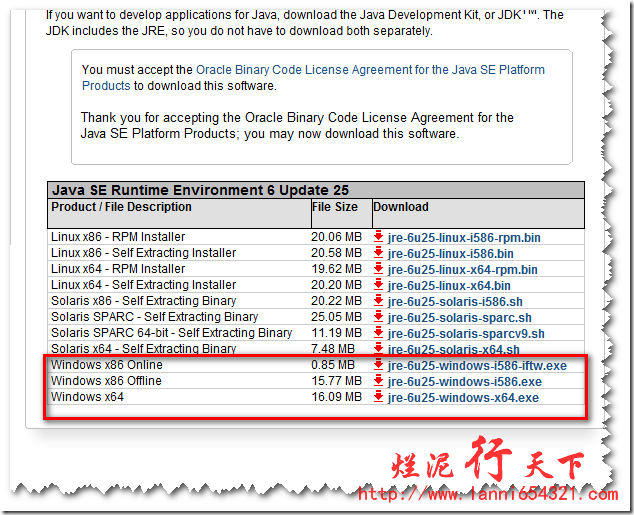
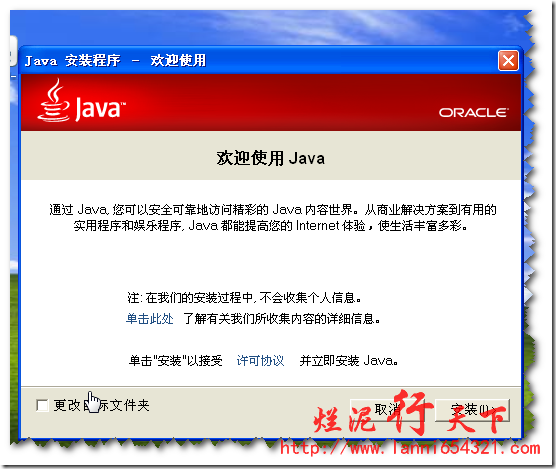
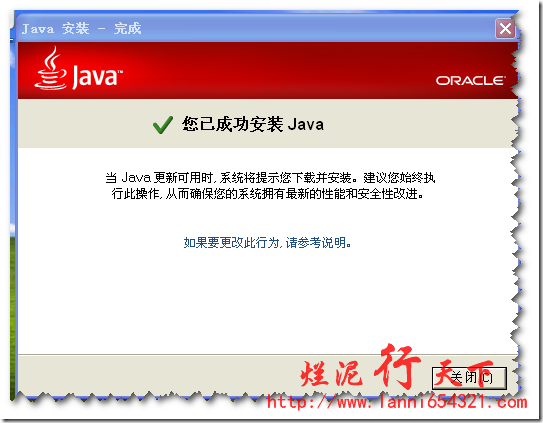
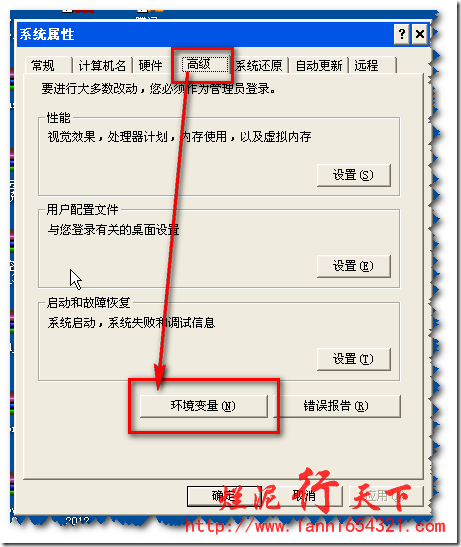
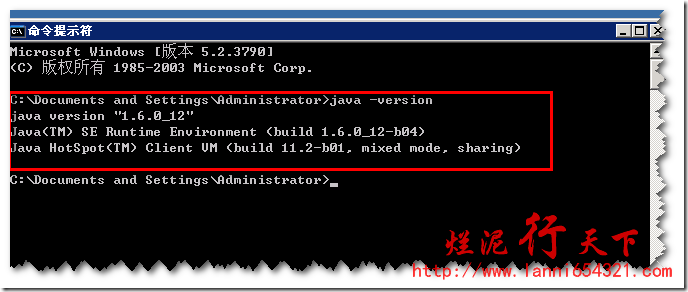
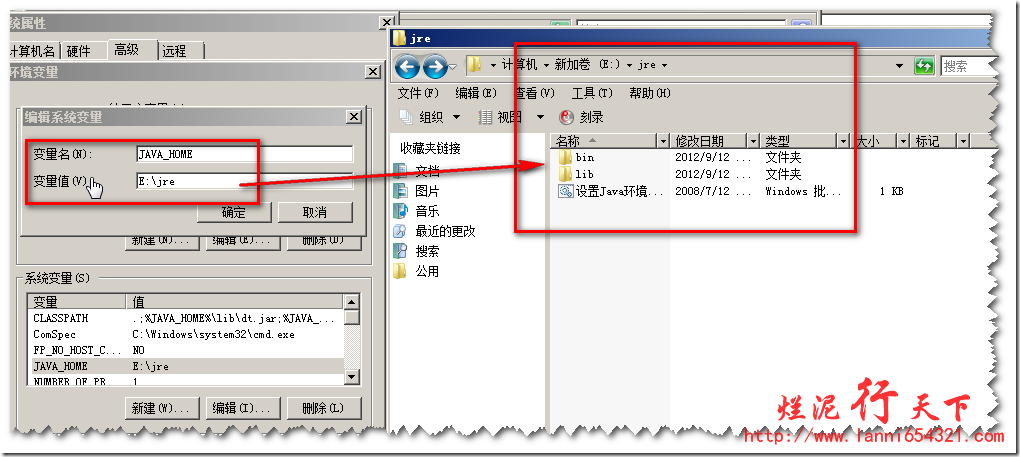
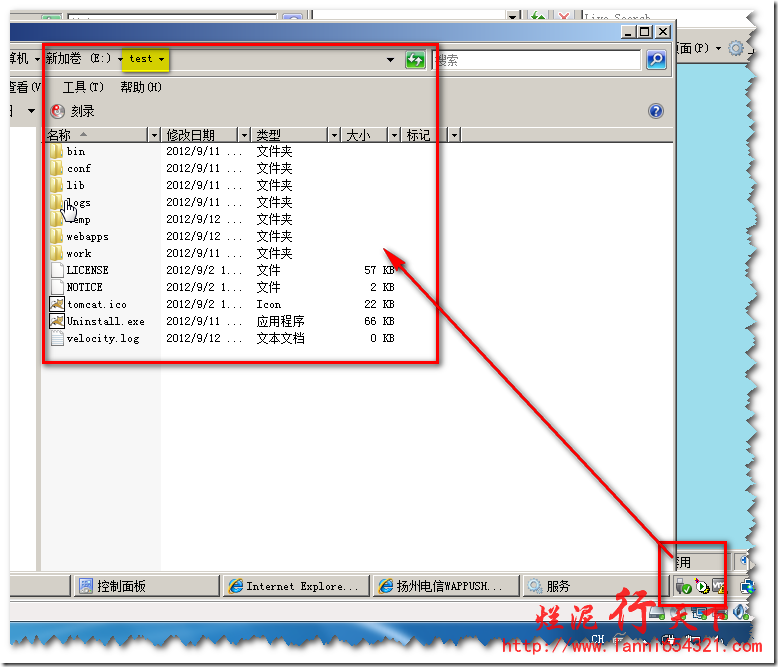
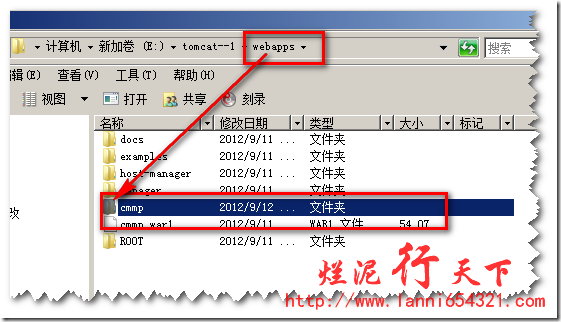
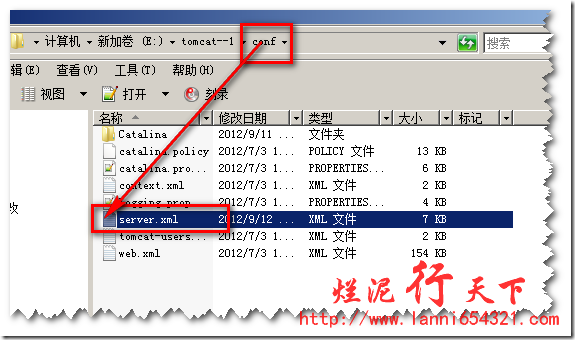
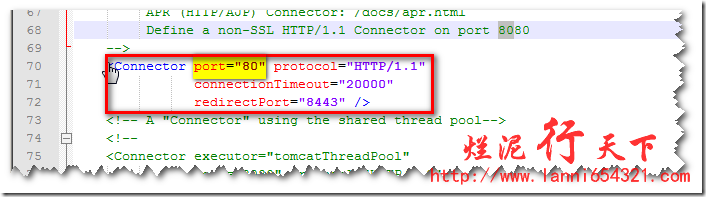
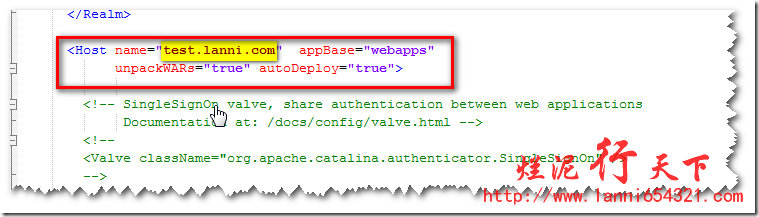
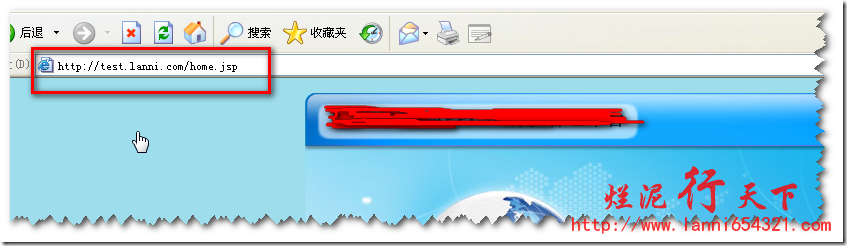
 烂泥:OpenLDAP安装与配置,通过docker方式(三)
烂泥:OpenLDAP安装与配置,通过docker方式(三)
